क्या आप अपने Mac पर Google Chrome ब्राउज़र का उपयोग कर रहे हैं? और क्या आप को अपने Mac के Activity Monitor पर Google Chrome Helper (Not Responding) देखने को मिल रहा है?
इसका मतलब है की Google Chrome बहुत अधिक CPU का उपयोग कर रहा है, तो सचमुच मैक सिस्टम को हाईज करना है तो आपको निश्चित रूप से Google Helper को रोकना होगा।
लेकिन कैसे? कैसे हम Google Chrome Helper को Desable कर सकते है इसी बारे में आज मै आप को बताने जा रहा हु|
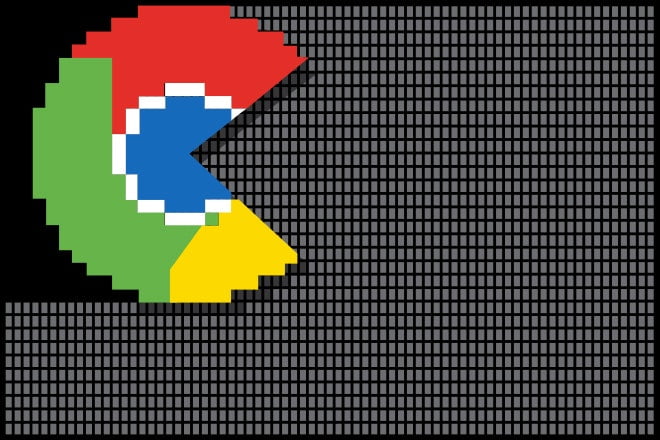
तो इस article को आगे भी पढ़ते रहे क्योकि आज आप को बहुत ही जरुरी जानकारी मिलना वाली है|
Read : List Of 100 Plus High DA Blog Commenting Sites For 2020
What is Google Chrome Helper?
“Google Chrome Helper” एक इंटरफ़ेस है जो ब्राउज़र में स्थित कोड और सर्वर के बीच मौजूद होता है।
वैसे तो Google Chrome की डिफ़ॉल्ट सेटिंग्स ब्राउज़र लॉन्च करते ही हेल्पर को चलाने के लिए डिज़ाइन की गई हैं। परन्तु ज्यादातर मामलों में, प्रोसेस और प्लगइन्स और प्रोसेस की जाने वाली प्रक्रियाएं नाम से नहीं पाई जाती हैं, क्योंकि एपीआई उसी को अस्वीकार करते हैं।
यही Reason है की Chrome Hang हो जाता है या Not Responding Show करता है|
How Google Chrome Helper slows down the Chrome browser?
वेब हेल्पर प्रक्रिया की तरह ही क्रोम हेल्पर भी एक प्रक्रिया है जो Chrome Browser Start करने पर Active होती है|
- वास्तविक समस्या उस समय सामने आती है जब Chrome Helper आपे से बाहर हो जाता है, और Google क्रोम से संबंधित कई प्रक्रियाएं एक ही समय में चलने लगती हैं।
- यदि Chrome Browser को malware/ spyware से प्रोटेक्शन नहीं मिलती है तो भी यह समस्या आती है|
- Google Chrome Helper का Proper रूप से Work न करने का एक अन्य कारण यह भी है, जब Google Chrome की प्लगइन सेटिंग्स डिफ़ॉल्ट रूप से सब कुछ चलाने के लिए कॉन्फ़िगर की गई हैं।
- हालांकि कई प्लगइन्स ऑनलाइन डाउनलोड किए जा सकते हैं, सभी समस्याएं पैदा नहीं करते हैं। केवल वे ही जो फ़्लैश कंटेंट के साथ काम करते हैं, वे हैं जो Google Chrome प्रक्रियाओं को out of control बनाते हैं।
- जब आप अपने मैक का उपयोग कर रहे हैं, तो Google फ्लैश पर एडोब फ्लैश प्लग-इन आपको फ़्लैश वीडियो और ऑडियो सामग्री देखने और सुनने में मदद करता है। आप फ़्लैश सामग्री चलाने वाले कुछ हानिकारक तत्वों के पार आएंगे; ऐसी स्थितियों में, Google Chrome Helper आपकी प्रतिक्रिया देने में विफल रहता है और आपके काम को प्रभावित करता है।
How to Disable Google Chrome Helper to Get More CPU?
Google Chrome Helper को Disble करना बहुत ही आसान है ताकि आप अपने मैक लैपटॉप का सीपीयू उपयोग कर सकें।
यदि आप इसे disable करना चाहते हैं, तो आपको “view content. vtdecoderxpcservice” को Select करना होगा।
जैसा कि Helper Process केवल activity monitor में देखी जा सकती है, तो आपको Google Chrome हेल्पर को Disable करने के लिए Google Chrome सेटिंग में जाना होगा।
Read : 150+ Useful Keyboard Shortcuts In Windows 10
Steps to Stop the Google Chrome Helper from working
Google क्रोम हेल्पर की मैक मेमोरी के साथ-साथ आपके मैकबुक से malicious extensions और malicious software को भी Disable किया जाना चाहिए।
Mac समस्याओं को ठीक करने से पहले अपने सिस्टम को अवांछित कार्यक्रमों / वायरस से साफ रखने के लिए पूरी जाँच करें।
निम्नलिखित तरीके आपके मैक डिवाइस पर क्रोम मेमोरी के उपयोग को कम करने में मदद करेंगे|
First Method
Google Chrome Task Manager के माध्यम से आप कई Chrome प्रक्रिया को समाप्त कर सकते हैं।
- Google Chrome खोलें|
- विंडो के ऊपरी-दाएं कोने में Three Dots पर क्लिक करें|
- More Tools पे जाये और टास्क मैनेजर चुनें|
- पहचानें कि कौन सी प्रक्रिया उच्च सीपीयू का कारण बन रही है|
- इस पर राइट-क्लिक करें और एंड प्रोसेस चुनें|
Second Method
आप Google Chrome से suspicious extensions भी हटा सकते हैं।
- Google Chrome खोलें और सेटिंग्स पर क्लिक करें|
- More Tools पर नेविगेट करें और एक्सटेंशन चुनें|
- आप Remove button को दबाकर अविश्वसनीय एक्सटेंशन को हटा सकते हैं|
Third Method
आप निम्न चरणों के साथ ब्राउज़र सेटिंग्स को डिफ़ॉल्ट रूप से रीसेट कर सकते हैं:
- Google Chrome पर जाएं और तीन वर्टिकल डॉट्स पर क्लिक करें
- सेटिंग्स पर क्लिक करें और पृष्ठ के अंत में उन्नत का चयन करें
- रिसेट का विकल्प ढूंढें और उस पर क्लिक करें
How to Stop Flash ads from loading?
एक बार जब आप Google को Disable करने में कामयाब हो जाते हैं, तो आप Flash ads को लोड होने से रोक सकते हैं।
- Chrome Window को शट डाउन करें लेकिन प्रोग्राम को बंद न करें।
- Select Menu> Preferences> Show advanced settings> Privacy पे जाये|
- “Privacy” में “Content Setting” पर क्लिक करें।
- “Plug-ins” जो डिफ़ॉल्ट रूप से “Run” पर सेट है उसे “Click to play” में बदल दें।
अतः इस तरह से आप Flash ads को Load होने से रोक सकते है|
Nice Information
Thanks Dear 🙂